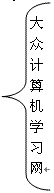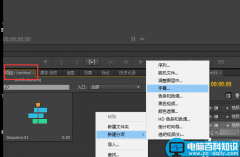word大括号怎么打出来呢?word怎么输入带文字的大括号呢?使用word制作工作思路流程时,经常会用到的图形绘图来作流程说明,接下来小编给大家分享word大括号打出来以及word输入带文字的大括号的方法。
方法步骤如下
1、首先,应先找到“绘图”工具栏,按下图的菜单操作:“视图”→“工具栏”→“绘图”;
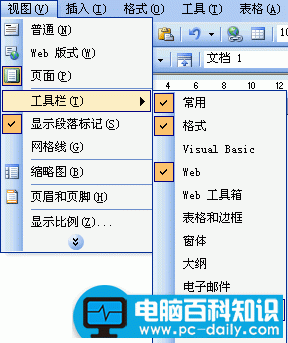
2、之后,我们就会在WORD文档的最下面,找到如下图的区域,这就是绘图工具栏,我们使用“自选图形”;

3、点击“自选图形”右边的那小三角形,会出现如下图的菜单;

4、选择“基本形状”,就会看到大括号,选择以后,按下鼠标左键不要松开,然后使用鼠标拖动,在WORD文档中画出如下图的大括号;
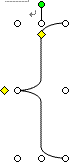
5、接下来,我们还可以给大括号输入文字,右键大括号,弹出如下图的菜单,选择“添加文字”;
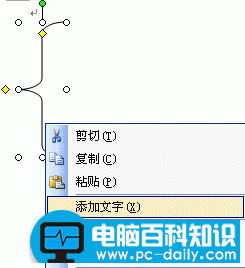
6、之后,进入文字输入状态,启动输入法,输入您想输入的文字吧。